Como parte do OS X, a Apple oferece várias opções de proteção de tela com estilo para exibir fotografias e imagens armazenadas nas bibliotecas do iTunes ou do Aperture quando você não está no computador. Essas opções são divertidas de usar; no entanto, eles são bastante limitados nas configurações que oferecem, pois praticamente não há opções para personalizá-los.
No máximo, você pode definir a proteção de tela para ordenar a ordem dos slides e escolher uma fonte para as fotos, mas não pode alterar a duração das transições ou talvez, mais importante para algumas pessoas, o tempo em que a proteção de tela exibe uma foto específica antes comutação. O valor padrão para isso é de 3 segundos, mas algumas pessoas podem querer ter fotos exibidas por períodos mais longos ou mais curtos do que isso.
Mesmo que essas configurações não estejam disponíveis nas preferências do sistema da Apple, você pode alterar manualmente os arquivos de configurações dos protetores de tela para ajustá-los.
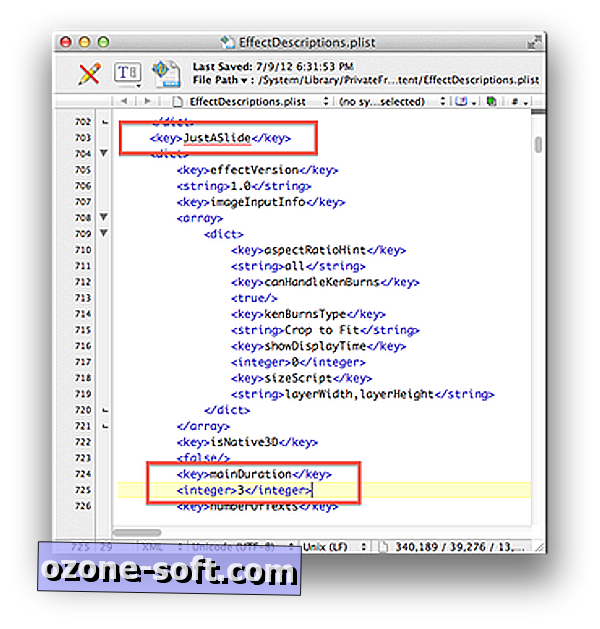
A primeira coisa que você precisará para isso é um programa que pode editar listas de propriedades. Embora um editor de plist seja conveniente, uma solução rápida é usar um editor de texto que suporte autenticação, como o TextWrangler livre. Isso permitirá que você edite arquivos do sistema sem precisar alterar as permissões.
Com o editor de texto baixado, inicie-o e escolha "Abrir" no menu Arquivo. Em seguida, navegue até o seguinte diretório e abra o arquivo chamado "EffectDescriptions.plist":
Sistema> Biblioteca> PrivateFrameworks> Slideshows.framework> Versões> A> Recursos> Conteúdo
Neste arquivo, localize a entrada de chave chamada "JustASlide" e, em seguida, localize a entrada filho abaixo desta chamada "mainDuration". Este arquivo contém milhares de linhas, para que você possa localizar melhor essas linhas executando uma pesquisa por "JustASlide" e, em seguida, role para baixo cerca de 20 linhas para ver a entrada "mainDuration".
Você verá o valor padrão da entrada "mainDuration" como 3, mas poderá alterá-lo, salvando o arquivo. Como esse arquivo pertence ao sistema, você será solicitado a autenticar, mas ele deve ser salvo. Depois disso, quando o protetor de tela for ativado, ele lerá o novo valor e ficará em uma foto durante o tempo especificado antes da alteração.
Você sempre pode acessar esse arquivo novamente para ajustar o valor dessa transição, e editá-lo desta maneira não prejudicará seu sistema; no entanto, como em qualquer configuração ou alteração de configuração, verifique se o backup do seu sistema foi feito antes de implementá-lo.
Esta dica é uma modificação dos passos descritos aqui (graças ao leitor MacFixIt Roger por escrever sobre isso).












Deixe O Seu Comentário